Hoe voeg ik nummers toe aan een gezamenlijke Spotify-afspeellijst?
Collaborative Spotify afspeellijsten zijn een geweldige manier om nieuwe muziek te ontdekken en uw favoriete nummers met anderen te delen. Niet iedereen weet echter hoe ze nummers aan een gezamenlijke afspeellijst moeten toevoegen. In dit artikel laten we je de stappen zien hoe je nummers toevoegt aan een gezamenlijke Spotify-afspeellijst, en ook hoe u zich erbij kunt aansluiten. We zullen ook tips geven voor het kiezen van de juiste nummers en het samenwerken met anderen om de perfecte afspeellijst te maken. Aan het einde van dit artikel heb je alle kennis die je nodig hebt om gezamenlijke Spotify-afspeellijsten te maken en eraan bij te dragen.
Inhoudsopgave Deel 1. Een Spotify Collaborative-afspeellijst startenDeel 2. Nummers toevoegen aan Spotify Collaborative PlaylistDeel 3. Tips voor het toevoegen van nummers aan een gezamenlijke afspeellijstDeel 4. Samenwerken met anderen op een afspeellijstDeel 5. Bonustip: bewaar uw Spotify-afspeellijsten zonder PremiumDeel 6. Om het allemaal samen te vatten
Deel 1. Een Spotify Collaborative-afspeellijst starten
Gezamenlijke afspeellijsten zijn een geweldige manier om podcast-aanbevelingen uit te wisselen, je nieuwste muziekontdekkingen te delen en samen de perfecte afspeellijst samen te stellen. Voordat u begint met het toevoegen van nummers aan een gezamenlijke Spotify-afspeellijst, moet u eerst een Collaborative-afspeellijst op Spotify maken en deze naar uw vrienden sturen.
Op de mobiele app:
- Open Spotify en start een nieuwe afspeellijst of open er een die je al hebt en die je Collaborative wilt maken.
- Klik of tik op het pictogram met de drie stippen onder de naam en afbeelding van de afspeellijst en selecteer vervolgens Samenwerkende of Samenwerkende afspeellijst maken.
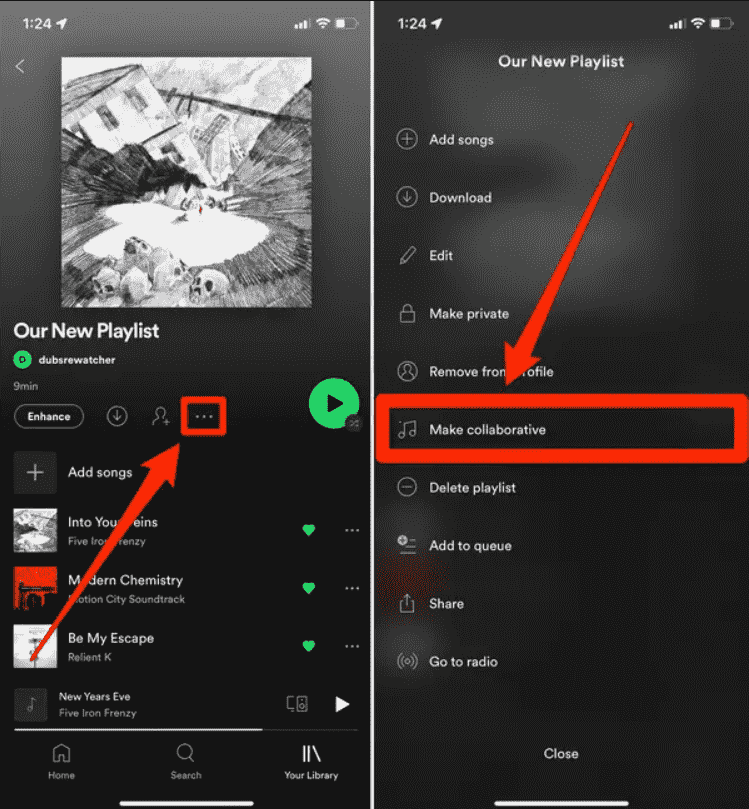
- Tik op het pictogram Gebruiker toevoegen (hoofd en schouders) onder de naam van de afspeellijst.
- Hier ziet u verschillende opties om bijdragers uit te nodigen voor uw afspeellijst, waaronder eenvoudig een koppeling kopiëren om iemand te sturen, of via een van de beschikbare socialemediaplatforms.
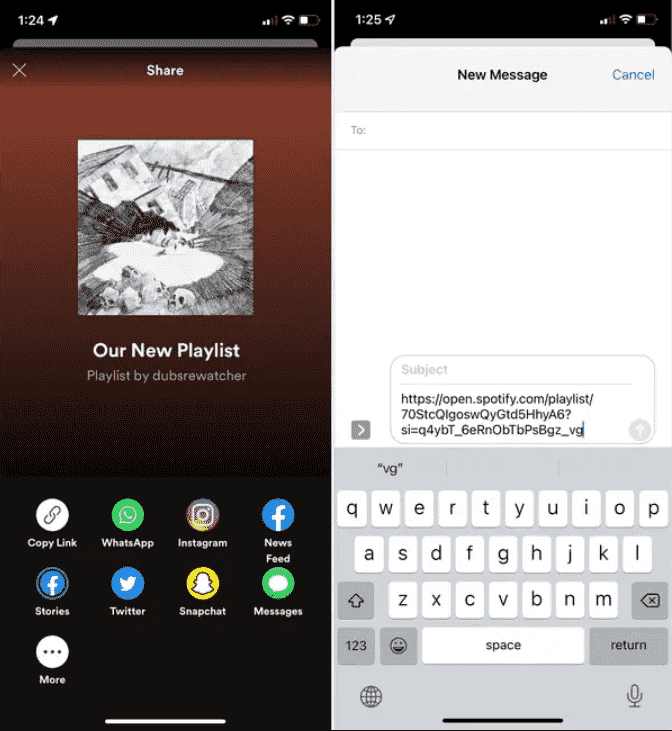
- Bijdragers kunnen worden verwijderd door op de profielfoto's onder de naam van de afspeellijst te tikken, op de drie puntjes naast de naam te drukken en Verwijderen als bijdrager te selecteren.
Op de desktop-app:
- Als u een bestaande afspeellijst wilt laten samenwerken in de desktop-app, klikt u in het linkerdeelvenster met de rechtermuisknop op de afspeellijst die u wilt laten samenwerken.
- Selecteer de optie Medewerkers uitnodigen, waarmee een koppeling naar uw klembord wordt gekopieerd.
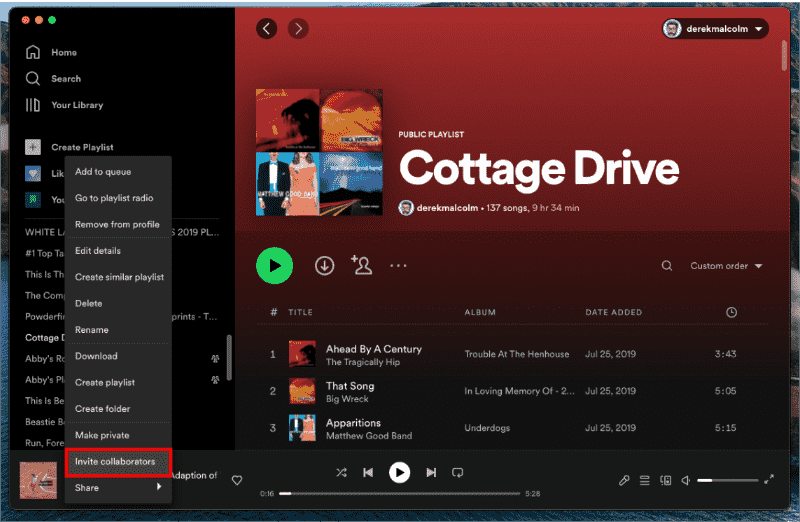
- U kunt deze link vervolgens delen met vrienden via sms, sociale media of op welke manier dan ook die voor u het beste werkt.
- U kunt ook een nieuwe afspeellijst maken en deze vervolgens samenwerken door op het pictogram Gebruiker toevoegen (hoofd en schouders) te klikken, dat ook een link naar uw klembord zal toevoegen die u kunt delen.
- Bijdragers kunnen worden verwijderd via de desktop-app door op de namen van uw bijdragers onder de naam van de afspeellijst te klikken, op de drie puntjes naast de naam te drukken en Verwijderen als bijdrager te selecteren.
Deel 2. Nummers toevoegen aan Spotify Collaborative Playlist
Het toevoegen van nummers aan een gezamenlijke afspeellijst is eenvoudig en ongecompliceerd. Hier is een stapsgewijze handleiding voor het toevoegen van nummers aan een gezamenlijke Spotify-afspeellijst op zowel desktop- als mobiele apparaten:
Op bureaublad:
- Open de Spotify-app op je desktop en ga naar de afspeellijst waaraan je een nummer wilt toevoegen.
- Klik op de knop "Nummer toevoegen" bovenaan de afspeellijstpagina.
- Zoek naar het nummer dat je wilt toevoegen in de zoekbalk.
- Zodra je het nummer hebt gevonden dat je wilt toevoegen, klik je op de drie puntjes naast de naam van het nummer.
- Klik op "Toevoegen aan afspeellijst" en selecteer de gezamenlijke afspeellijst waaraan u het nummer wilt toevoegen.
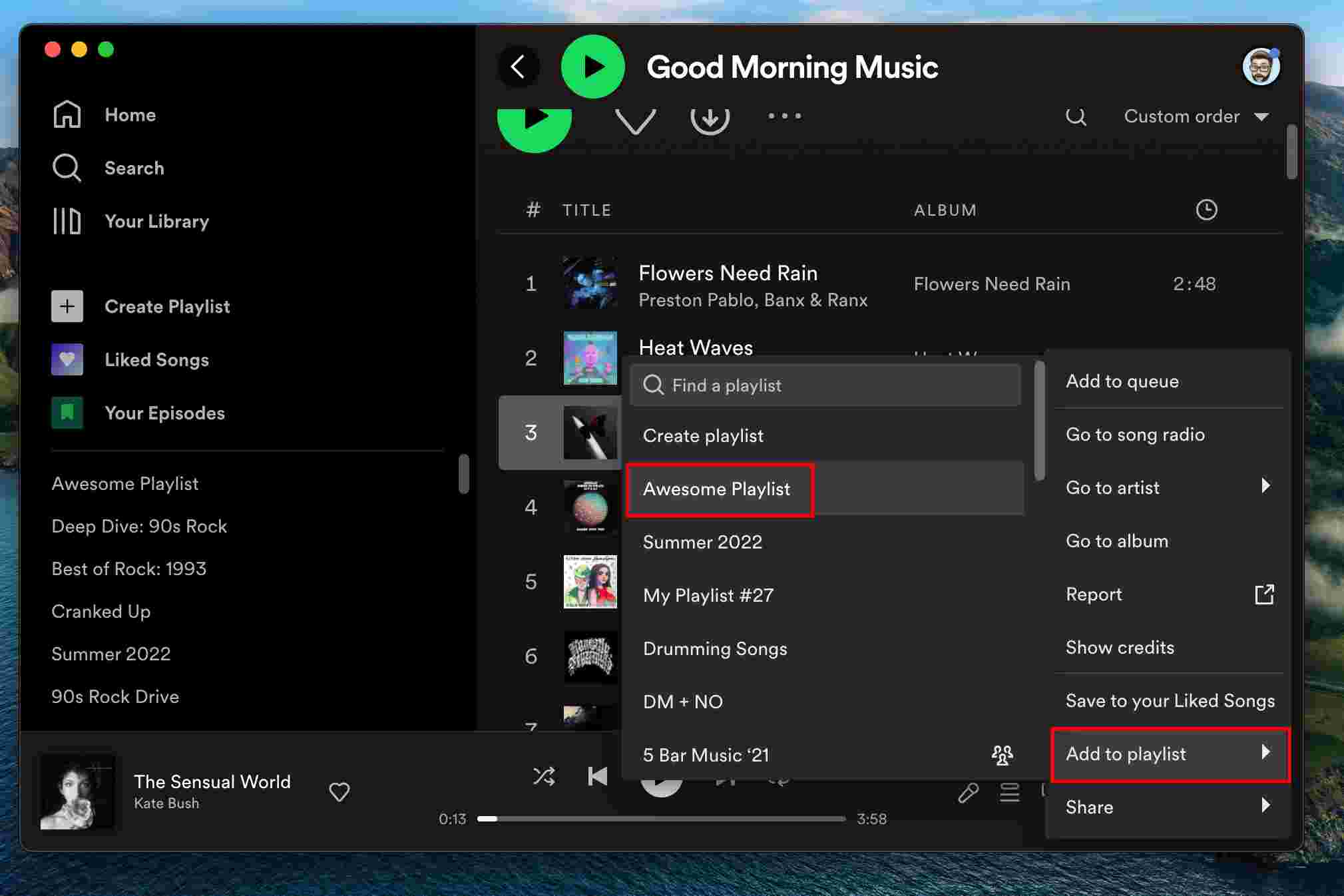
- Het nummer wordt dan toegevoegd aan de gezamenlijke afspeellijst.
Op mobiel:
- Open de Spotify-app op je mobiele apparaat en ga naar de afspeellijst waaraan je een nummer wilt toevoegen.
- Klik op de knop "Voeg nummer toe" onderaan de afspeellijstpagina.
- Zoek naar het nummer dat je wilt toevoegen in de zoekbalk.
- Zodra je het nummer hebt gevonden dat je wilt toevoegen, tik je op de naam van het nummer en houd je deze vast.
- Tik op "Toevoegen aan afspeellijst" en selecteer de gezamenlijke afspeellijst waaraan u het nummer wilt toevoegen.
- Het nummer wordt dan toegevoegd aan de gezamenlijke afspeellijst.
Het is belangrijk op te merken dat bij het toevoegen van nummers aan een gezamenlijke afspeellijst, het wordt aanbevolen om alleen nummers toe te voegen die passen bij het thema of de sfeer van de afspeellijst. Dit helpt om de afspeellijst samenhangend en plezierig te houden voor iedereen. Bovendien is het belangrijk om te voorkomen dat je dubbele nummers toevoegt of de afspeellijst spamt met te veel nummers tegelijk.
Deel 3. Tips voor het toevoegen van nummers aan een gezamenlijke afspeellijst
Het toevoegen van nummers aan een gezamenlijke afspeellijst gaat niet alleen over het toevoegen van je favoriete nummers. Het gaat ook om het bijdragen aan een playlist die past bij een bepaald thema of stemming. Wanneer u begint met het toevoegen van nummers aan een gezamenlijke Spotify-afspeellijst, moet u enkele tips in gedachten houden:
- Blijf bij het thema: Gezamenlijke afspeellijsten worden gemaakt met een specifiek thema of een specifieke stemming in gedachten. Voordat je een nummer toevoegt, moet je ervoor zorgen dat het past bij het thema van de afspeellijst. Als je het niet zeker weet, luister dan naar enkele van de nummers die al op de afspeellijst staan om een idee te krijgen van de algehele stemming.
- Wees divers: Hoewel vasthouden aan het thema belangrijk is, is het ook belangrijk om nummers toe te voegen die divers zijn. Dit betekent het toevoegen van nummers uit verschillende genres, tijdperken en artiesten. Zo blijft de afspeellijst voor iedereen interessant en boeiend.
- Vermijd duplicaten: controleer voordat u een nummer toevoegt of het al aan de afspeellijst is toegevoegd. Het toevoegen van duplicaten kan frustrerend zijn voor andere gebruikers, omdat het ruimte in beslag neemt die voor andere nummers kan worden gebruikt.
- Organiseer de nummers: gezamenlijke afspeellijsten kunnen rommelig en overweldigend worden als ze niet goed zijn georganiseerd. Om de afspeellijst georganiseerd te houden, kunt u overwegen nummers toe te voegen in alfabetische volgorde, op genre of op tijdperk.
- Voeg niet te veel nummers tegelijk toe: Te veel nummers tegelijk toevoegen kan overweldigend zijn voor andere gebruikers. Overweeg om een paar nummers per keer toe te voegen, en laat anderen ook hun eigen nummers toevoegen.
Door deze tips te volgen, kun je een gezamenlijke afspeellijst maken die boeiend, divers en georganiseerd is.
Deel 4. Samenwerken met anderen op een afspeellijst
Samenwerken met anderen aan een afspeellijst kan een leuke en lonende ervaring zijn. Hier volgen enkele voordelen van samenwerken met anderen aan een afspeellijst:
- Ontdek nieuwe muziek: samenwerken met anderen aan een afspeellijst kan je kennis laten maken met nieuwe artiesten en nummers die je misschien nog nooit eerder hebt gehoord.
- Bouw een community op: samenwerken aan een afspeellijst kan mensen samenbrengen rond een gedeelde interesse in muziek. Het kan helpen om verbindingen te leggen en een gemeenschapsgevoel te bevorderen.
- Maak een diverse afspeellijst: wanneer u met anderen samenwerkt, kan de afspeellijst diverser en interessanter worden. Iedereen brengt zijn eigen unieke perspectief en muzieksmaak naar de afspeellijst.
Zo kun je met anderen samenwerken aan een afspeellijst:
- Zorg ervoor dat de afspeellijst is ingesteld op samenwerken. Als de afspeellijst nog niet is ingesteld op samenwerken, klikt u op de knop "Bewerken" bovenaan de afspeellijstpagina en zet u de schakelaar "Gezamenlijke afspeellijst" aan.
- Deel de afspeellijstlink met anderen. Klik op de drie stippen bovenaan de afspeellijstpagina en selecteer 'Delen'. Vanaf hier kunt u de afspeellijstlink kopiëren en delen met anderen.
- Sta anderen toe nummers aan de afspeellijst toe te voegen. Zodra anderen toegang hebben tot de afspeellijst, kunnen ze nummers toevoegen door dezelfde stappen te volgen als beschreven in sectie III.
- Communiceer met anderen. Overweeg een groepschat of prikbord op te zetten om te communiceren met anderen die aan de afspeellijst meewerken. Dit kan ervoor zorgen dat iedereen op dezelfde pagina zit met betrekking tot het thema en de toon van de afspeellijst.
Door met anderen samen te werken aan een afspeellijst, kun je een unieke en diverse afspeellijst maken waar iedereen van kan genieten. Dus, verzamel wat vrienden, familie of collega's en begin vandaag nog met samenwerken aan een afspeellijst!
Deel 5. Bonustip: bewaar uw Spotify-afspeellijsten zonder Premium
Nu heb je geleerd hoe je nummers kunt toevoegen aan een gezamenlijke Spotify-afspeellijst, maar weet je hoe je ze zonder premium kunt bewaren? Om je Spotify-afspeellijsten te behouden, kun je kiezen voor een tool genaamd AMuziekSoft Spotify Music Converter. Deze app is een fantastische tool om al je favoriete nummers van Spotify te downloaden. Hiermee kun je je favoriete nummers downloaden en ze converteren naar populaire formaten zoals MP3 en FLAC. Bovendien garandeert het dat de uitvoerbestanden van het hoogste kaliber zijn. Dit garandeert dat de oorspronkelijke geluidskwaliteit van de opnamen niet wordt aangetast.
Het programma is een geweldige methode om kopieën van de originele bestanden te verkrijgen voor alle nummers die je leuk vindt. Het voldoet aan de Amerikaanse copyrightwetten en -regelgeving. Je kunt ook gewoon offline luisteren naar de nummers waar je van houdt op welk apparaat je maar wilt als je ze eenmaal hebt. Hieronder staan enkele kenmerken.
- Verwijdert DRM-beveiliging van Spotify-nummers en afspeellijsten
- Maakt batchconversies 5X conversiesnelheid mogelijk
- Bewaar ID-tags en metadata-informatie van originele nummers na conversie
- Download Spotify-nummers, afspeellijsten en podcasts voor Spotify offline luisteren
- Converteer Spotify-muziek naar MP3, AAC, M4A, AC3, FLAC of WAV, enz.
- Compatibel met Windows- en Mac-computers
- Gebruiksvriendelijk, geweldige fysieke vooruitzichten
- Eenvoudig te updaten en klantenondersteuning
Hier zijn de stappen om het te gebruiken:
- Download het installatieprogramma van de tool en gebruik het om de app op uw Mac-computer of Windows-pc te installeren.
Download gratis Download gratis
- Nadat het is gedownload, voert u de toepassing uit en gaat u verder naar uw muziekbibliotheek. Selecteer hier de nummers die u wilt converteren en kopieer vervolgens hun links. Plak ze daarna in de muziekconverter. Een andere manier om dit te doen is door de bestanden eenvoudig te slepen en neer te zetten.

- Selecteer het uitvoerformaat van de geconverteerde bestanden zoals MP3 of WAV. Kies vervolgens de bestemmingsmap op uw computer waar de bestanden worden opgeslagen.

- Klik op de knop Converteren en wacht tot het proces is voltooid. Download vervolgens de geconverteerde door naar het menu Converted te gaan.

Deel 6. Om het allemaal samen te vatten
Kortom, toevoegen aan een gezamenlijke afspeellijst op Spotify is een geweldige manier om nieuwe muziek te ontdekken, met anderen in contact te komen en een unieke en diverse afspeellijst samen te stellen. Hoe voeg ik nummers toe aan een gezamenlijke Spotify-afspeellijst? Of je nu een afspeellijst maakt voor een feestje of met anderen samenwerkt aan een gedeelde interesse, het proces is eenvoudig en ongecompliceerd. Door de stappen in dit artikel te volgen en rekening te houden met de tips voor het toevoegen van nummers en het samenwerken met anderen, kunt u een afspeellijst maken waar iedereen van kan genieten.
Tot slot moet u kiezen voor AMuziekSoft Spotify Music Converter als je naar je nummers wilt luisteren waar je maar wilt. Je kunt de tool gebruiken om je favoriete nummers, podcasts en instrumentale muziek van Spotify te halen zonder dat je een premium-abonnement nodig hebt. AMusicSoft Spotify Music Converter garandeert hoogwaardige outputbestanden binnen handbereik. Pak de tool vandaag nog door de officiële website van AMusicSoft te bezoeken.
Mensen Lees ook
- Gratis muziek PowerPoint, is het mogelijk?
- Hoe kan ik VLC Spotify gebruiken?
- Leren hoe u muziekbestanden van Spotify naar USB kunt overbrengen
- Hoe download en geniet van Baby Driver Soundtrack Spotify
- Opgelost: kan ik muziek afspelen tijdens het streamen op Twitch?
- Hoe afspeellijsten op Spotify te herstellen? Krijg hier tips!
- "Spotify Find Friends": voeg je vrienden toe op Spotify
Robert Fabry is een fervent blogger en een enthousiasteling die dol is op technologie. Misschien kan hij je besmetten door wat tips te delen. Hij heeft ook een passie voor muziek en heeft voor AMusicSoft over deze onderwerpen geschreven.